Как установить net Framework 3.5 на Windows Server 2012 R2
 Всех приветствую на своем блоге, сегодня мы рассмотрим, как установить net Framework 3.5 на Windows Server 2012 R2. Рассмотрим и классические методы и когда, не получается установить Framework стандартными средствами Windows, получая ошибки 0x800F0906, 0x800F081F, 0x800F0907, 0x80073701. Система Windows Server 2012 Standart x64. Уверен, что в такой ситуации бывал почти любой системный администратор, кто юзает долгое время, программное обеспечение от Microsoft.
Всех приветствую на своем блоге, сегодня мы рассмотрим, как установить net Framework 3.5 на Windows Server 2012 R2. Рассмотрим и классические методы и когда, не получается установить Framework стандартными средствами Windows, получая ошибки 0x800F0906, 0x800F081F, 0x800F0907, 0x80073701. Система Windows Server 2012 Standart x64. Уверен, что в такой ситуации бывал почти любой системный администратор, кто юзает долгое время, программное обеспечение от Microsoft.
Установка net framework 3.5 в windows server 2012 r2
На текущий момент сложно представить сложно представить Windows приложение, которое для своего функционирования не требовало бы наличие установленной платформы .NET Framework. И естественно 2012 R2, позволяет его доставить, но установить его через скачанный дистрибутив у вас не получиться. Ниже смотрим методы и способы его установки.
Через Диспетчер сервера
Первый метод это воспользоваться графическим способом через диспетчер сервера (Server Manager). Открываем его и выбираем Управление > Добавить роли и компоненты
У вас откроется Мастер добавления ролей и компонентов, тут менять ничего не нужно, если конечно у вас нет пула серверов или вы хотите поставить это на виртуальный диск. Жмем далее.
Пропускаем окно с выбором ролей, так как нам нужен компонент.
net framework 3.5 для windows server 2012, устанавливается именно в этом окне. Пролистываем в самый низ и ищем строку Функции .NET framework 3.5.
Отмечать Активация не по HTTP и активация по HTTP не нужно
Жмем Установить и через некоторое время радуемся жизни, если у вас выскочила ошибка, то вам читать ниже. Вот такие вот ошибки могут быть:
- 0x800F0906
- 0x800F081F
- 0x800F0907
- 0x80073701
Через установочный диск при ошибках (0x800F0906, 0x800F081F, 0x800F0907, 0x80073701)
Мы с вами получили ошибки 0x800F0906, 0x800F081F, 0x800F0907. Выскакивают они из-за такого поведения мастера установки заключается в том, что бинарные файлы .NET Framework 3.5 не являются частью локального кэша бинарных файлов, которые сохраняются на сервер при установке ОС. Сделано это в рамках концепции Features on Demand в Windows Server 2012 с целью уменьшения размера дискового пространства, занимаемого ОС под свои нужды.
Посмотреть наличие на компьютере компонента .NET Framework 3.5 можно с помощью, известного нам PowerShell. Открываем его и вводим команду
Get-WindowsFeature *Framework*
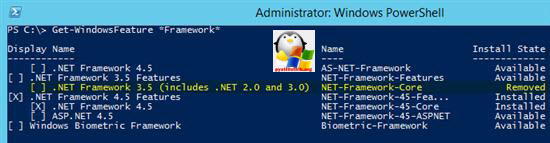
Надпись Install State: Removed, вам сообщает, что его нет. Но не расстраивайтесь все поправимо, так как данный дистрибутив есть на установочном носителе, будь то диск или флешка. Делаем следующее. В моем случаем с начала включаем в GP
Конфигурация компьютера-Административные шаблоны-Система-Укажите параметры для установки необязательных компонентов и восстановления.
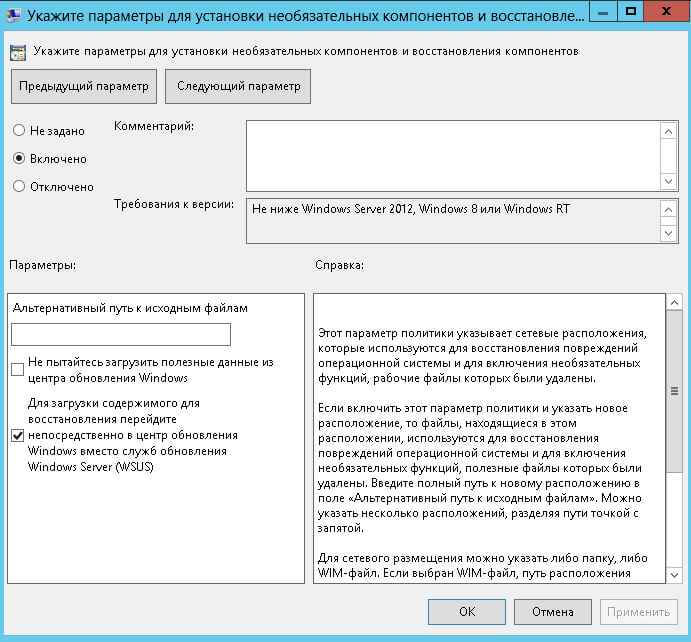
После этого через компоненты все поставилось. Еще варианты это скопировать с установочного диска папку \sources\sxs на диск c:\ и переименовать её в net35, чтобы путь выглядел так: c:\net35;
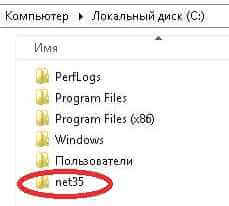
Запустите PowerShell (запуск от имени Администратора) и вставьте данную строку:
Dism.exe /online /enable-feature /all /featurename:NetFX3 /Source:c:\net35 /LimitAccess Жмем Enter, должен установится NET Framework

либо через графический интерфейс, на окне где нужно нажать уже установить, нажмите Выбрать альтернативный путь (Specify an alternate source path), указываем путь до нужно папки и все готово.
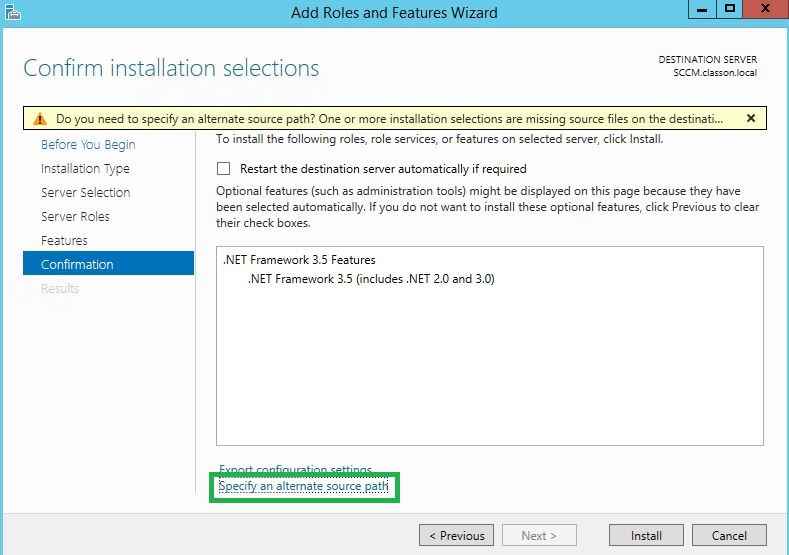
У меня получилось вот так
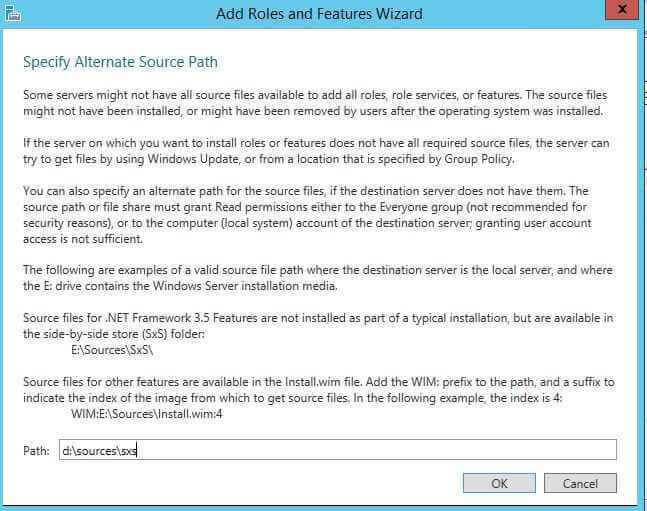
Мне, к сожалению, все так же не везло и я получил уже вот такую ошибку:
Не удалось установить одну или несколько ролей, служб ролей или компонентов. Не удалось найти исходные файлы. Попробуйте установить роли, службы ролей или компоненты еще раз в новом сеансе мастера
Все это мы уже видели ранее.
Но тут мне пришла идея, а что если ошибка установки net Framework 3.5 на Windows Server 2012 R2, связана стем, что я ее русифицировал, так как я помнил, что бывают разные ситуации и я решил удалить лишний язык. Открываем командную строку и пишем
lpksetup
Нажимаем Enter, у вас откроется окно мастера, где вы выбираете "Удалить языки интерфейса"
Как видите языком установки у меня был английский, поэтому я его удалить не могу, я выбираю русский.
начинает удаление второго языка.
после удаления вам необходимо перезагрузить сервер, после чего вам нужно заново запустить мастер установки Framework 3.5 и выбрать альтернативный пусть до папки SxS, так как у вас в системе данный компонент имеет статус Removed. После этих манипуляций у вас все установится.
Удаление пакетов обновлений
К сожалению, так бывает, что Micrososft выпускает пакет обновления, который устраняет те или иные проблемы, но может принести и новые, тут как раз наш случай. Как мне подсказал один из моих подписчиков, есть KB5028872, KB5028970, KB5029915 мешающие установке net Framework 3.5. Для их удаления выполните в командной строке:
wusa /uninstall /KB:5028872 && wusa /uninstall /KB:5028970 && wusa /uninstall /KB:5029915
Обязательно не забываем перезагрузиться.
Восстановление хранилища компонентов
В некоторых случаях у вас может быть проблема с поврежденными системными файлами в хранилище компонентов, их можно попробовать исправить, в командной строке введите команду:
DISM /Online /Cleanup-Image /RestoreHealth /source:WIM:G:\Sources\Install.wim:1 /LimitAccess) (Где G:\Sources\Install.wim путь до файла из смонтированного диска)
DISM /Online /cleanup-image /restorehealth
После чего перезагружаемся и смотрим результат. Через небольшое количество времени вы получите у себя в операционной системе полностью установленный компонент .net Framework 3.5 и ошибки 0x800F0906, 0x800F081F, 0x800F0907 больше вас не потревожат. На этом можно закончить наш урок.

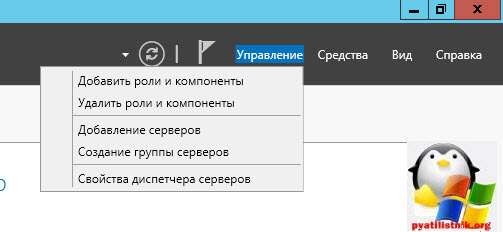
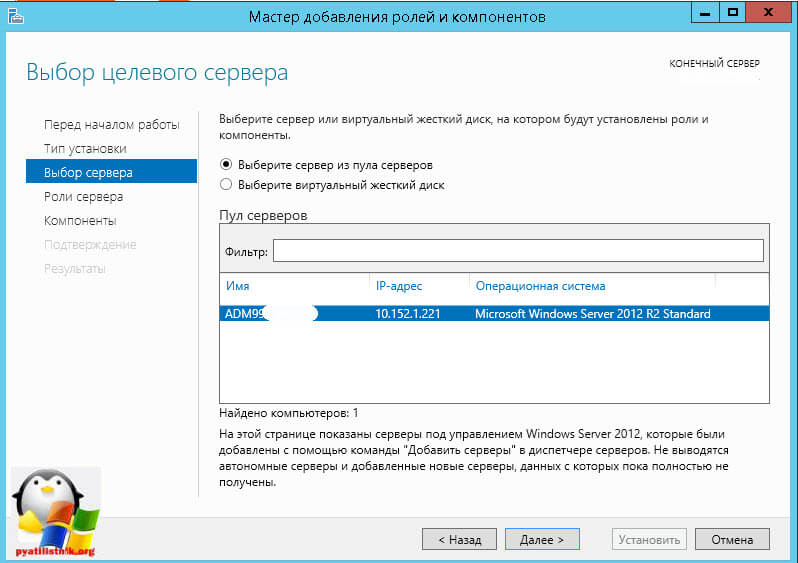
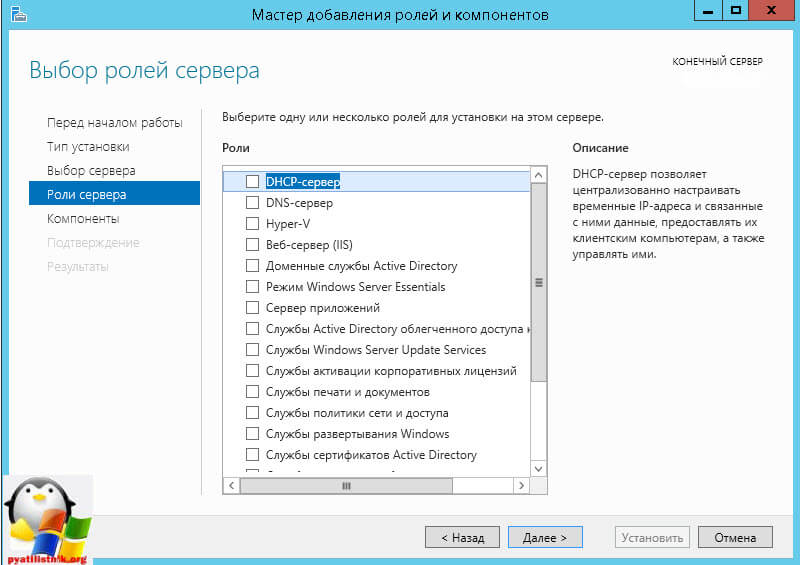
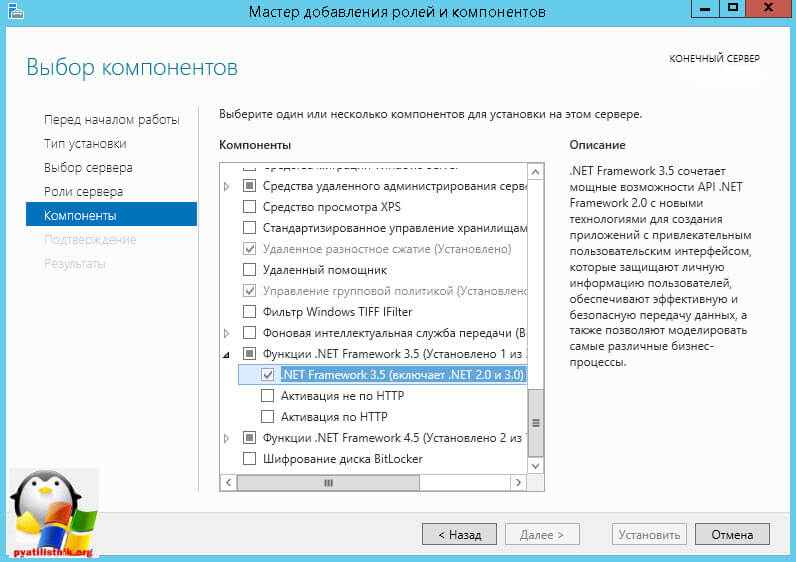
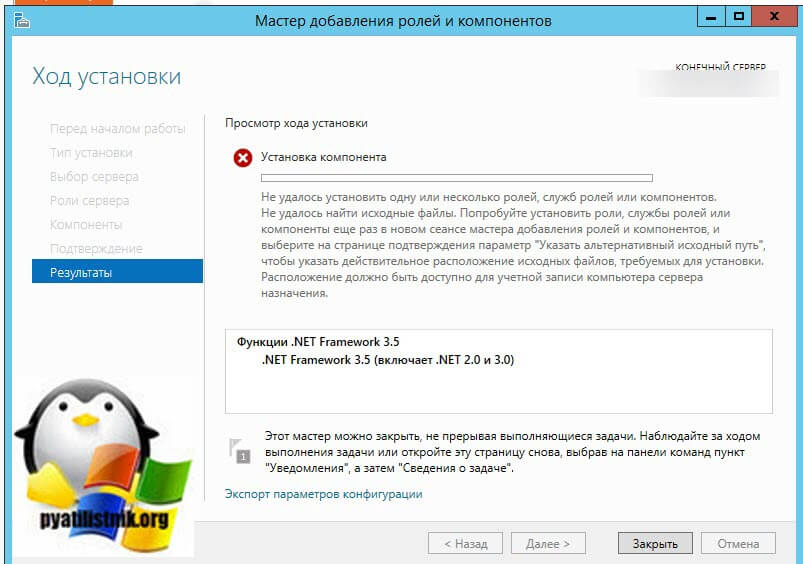
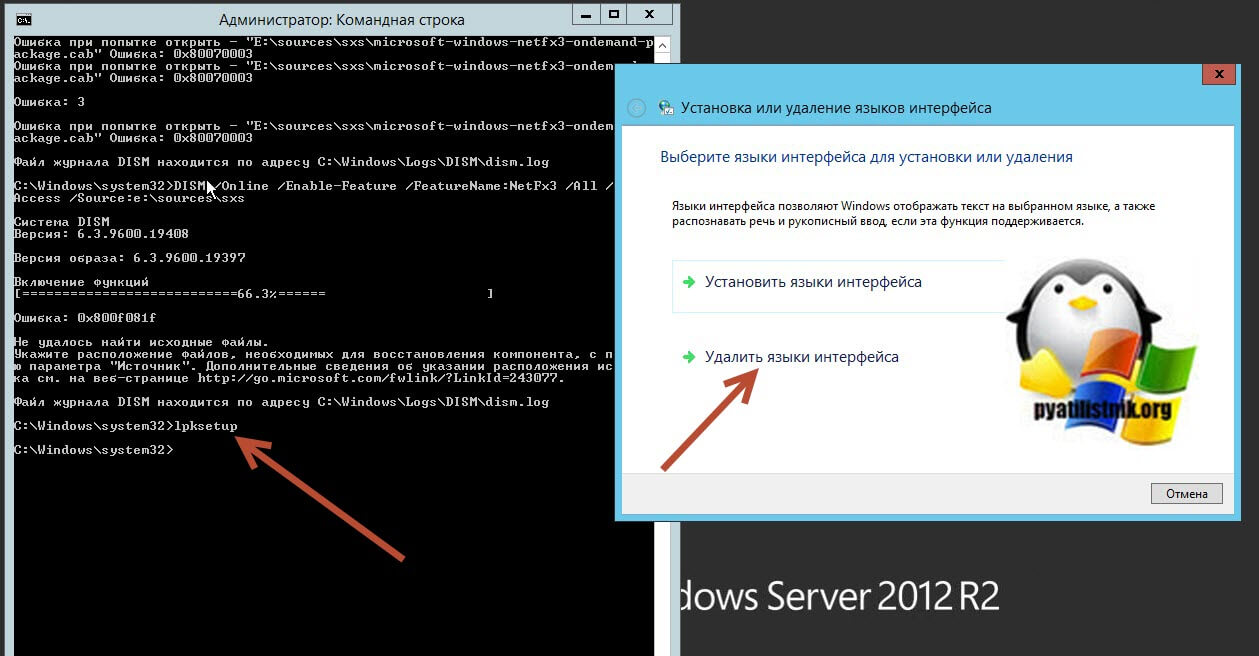
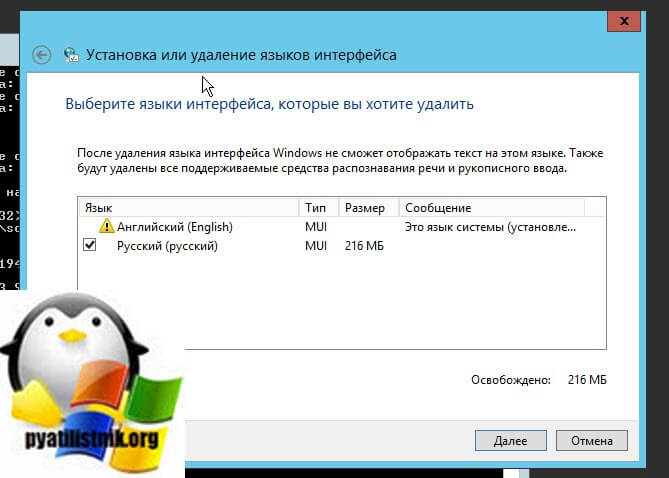
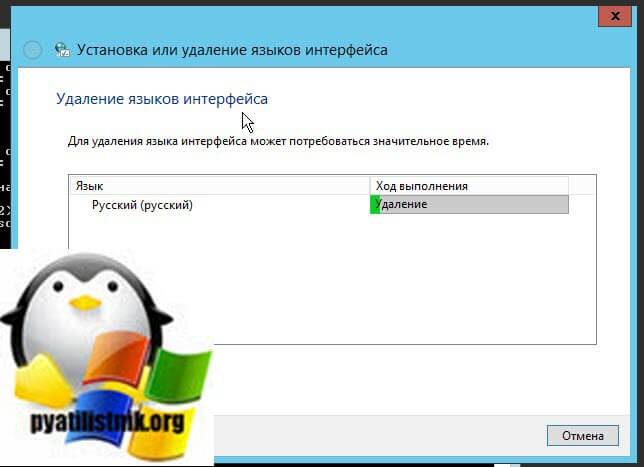
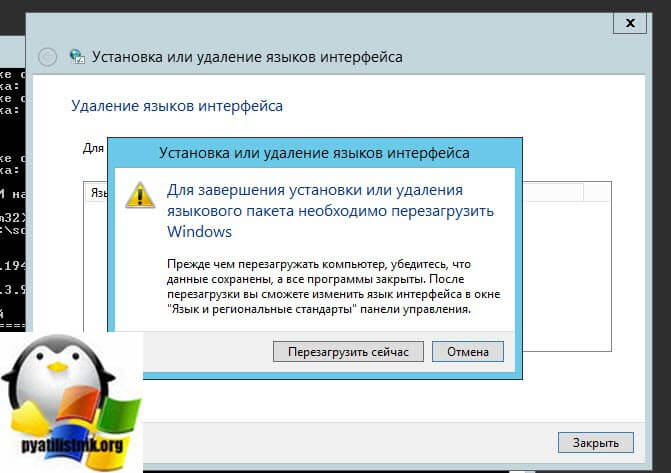






Спасибо! Помогло! От technet.microsoft толку нет, вся инфа по установке здесь.
спасибо, единственная статья которая помогла
Стараюсь, передавать свой опыт
спасибо
Удаление обновлений или одного из обновлений 5028872, 5028970, 5029915 — помогает. Только нужно перезагрузиться. Внесите пожалуйте в статью…
wusa /uninstall /KB:5028872
wusa /uninstall /KB:5028970
wusa /uninstall /KB:5029915